このチュートリアルでは、Ubuntu22.04LTSにCitraNintendo3DSEmulatorをインストールする方法を紹介します。 知らなかった人のために、CitraはC++で書かれた実験的なオープンソースのニンテンドー3DSエミュレーター/デバッガーです。 このエミュレーターは、Windows、Linux、およびmacOSのコンパイルを積極的に維持しているため、移植性があることを念頭に置いて開発されました。
この記事は、少なくともLinuxの基本的な知識があり、シェルの使用方法を知っていること、そして最も重要なこととして、サイトを独自のVPSでホストしていることを前提としています。 インストールは非常に簡単で、rootアカウントで実行していることを前提としています。そうでない場合は、’を追加する必要があります。sudo‘root権限を取得するコマンドに。 Ubuntu 22.04(Jammy Jellyfish)にCitraNintendo3DSエミュレーターを段階的にインストールする方法を紹介します。 Ubuntu 22.04や、Linux Mint、Elementary OS、Pop!_OSなどの他のDebianベースのディストリビューションでも同じ手順に従うことができます。
前提条件
- 次のオペレーティングシステムのいずれかを実行しているサーバー:Ubuntu 22.04、20.04、およびLinuxMintなどの他のDebianベースのディストリビューション。
- 潜在的な問題を防ぐために、OSの新規インストールを使用することをお勧めします。
- サーバーへのSSHアクセス(またはデスクトップを使用している場合はターミナルを開く)。
- A
non-root sudo userまたはへのアクセスroot user。 として行動することをお勧めしますnon-root sudo userただし、ルートとして機能するときに注意しないと、システムに害を及ぼす可能性があるためです。
Ubuntu22.04LTSジャミークラゲにCitraニンテンドー3DSエミュレーターをインストールする
手順1.まず、次のコマンドを実行して、すべてのシステムパッケージが最新であることを確認します。 apt ターミナルのコマンド。
sudo apt update sudo apt upgrade
ステップ2.Ubuntu22.04にCitraNintendo3DSエミュレーターをインストールします。
デフォルトでは、CitraはUbuntu22.04ベースリポジトリでは使用できません。 次に、以下のコマンドを実行して、公式のRetroGamesPPAリポジトリをUbuntuシステムに追加します。
sudo add-apt-repository ppa:samoilov-lex/retrogames
リポジトリを有効にしたら、次のコマンドを使用してLibreOfficeの最新の安定バージョンをインストールします。
sudo apt update sudo apt install citra
ステップ3.Ubuntu22.04でCitraNintendoEmulatorにアクセスする。
Ubuntuシステムに正常にインストールされたら、デスクトップで次のパスを実行してパスを開きます。 Activities -> Show Applications -> Citra。
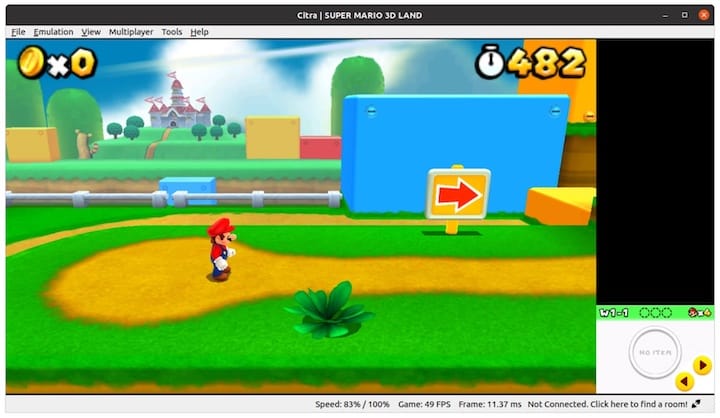
おめでとう! Citraが正常にインストールされました。 このチュートリアルを使用して、Ubuntu 22.04 LTSJammyJellyfishシステムにCitraNintendoEmulatorをインストールしていただきありがとうございます。 追加のヘルプまたは有用な情報については、チェックすることをお勧めします Citraの公式ウェブサイト。
VPSマネージドサービスオファー
The post Ubuntu22.04LTSにCitraニンテンドー3DSエミュレーターをインストールする方法 appeared first on Gamingsym Japan.
